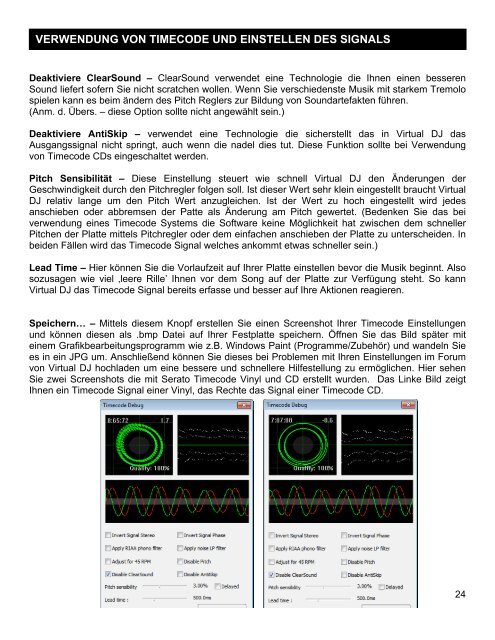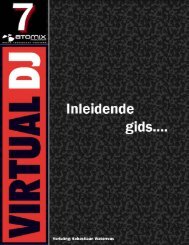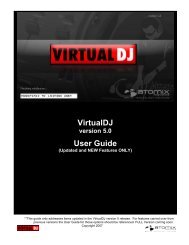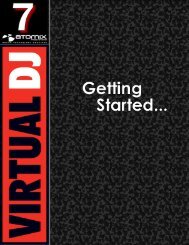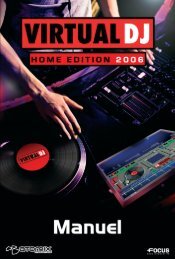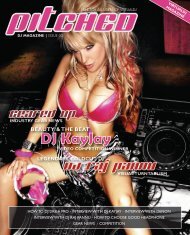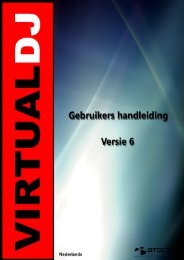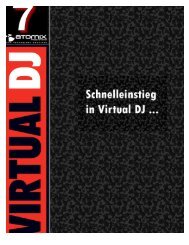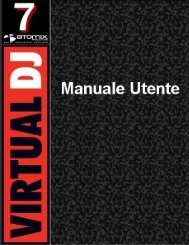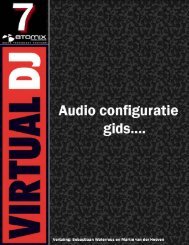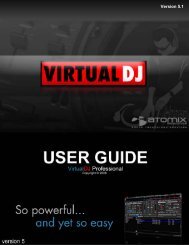Untitled - Virtual DJ
Untitled - Virtual DJ
Untitled - Virtual DJ
Sie wollen auch ein ePaper? Erhöhen Sie die Reichweite Ihrer Titel.
YUMPU macht aus Druck-PDFs automatisch weboptimierte ePaper, die Google liebt.
VERWENDUNG VON TIMECODE UND EINSTELLEN DES SIGNALS<br />
Deaktiviere ClearSound – ClearSound verwendet eine Technologie die Ihnen einen besseren<br />
Sound liefert sofern Sie nicht scratchen wollen. Wenn Sie verschiedenste Musik mit starkem Tremolo<br />
spielen kann es beim ändern des Pitch Reglers zur Bildung von Soundartefakten führen.<br />
(Anm. d. Übers. – diese Option sollte nicht angewählt sein.)<br />
Deaktiviere AntiSkip – verwendet eine Technologie die sicherstellt das in <strong>Virtual</strong> <strong>DJ</strong> das<br />
Ausgangssignal nicht springt, auch wenn die nadel dies tut. Diese Funktion sollte bei Verwendung<br />
von Timecode CDs eingeschaltet werden.<br />
Pitch Sensibilität – Diese Einstellung steuert wie schnell <strong>Virtual</strong> <strong>DJ</strong> den Änderungen der<br />
Geschwindigkeit durch den Pitchregler folgen soll. Ist dieser Wert sehr klein eingestellt braucht <strong>Virtual</strong><br />
<strong>DJ</strong> relativ lange um den Pitch Wert anzugleichen. Ist der Wert zu hoch eingestellt wird jedes<br />
anschieben oder abbremsen der Patte als Änderung am Pitch gewertet. (Bedenken Sie das bei<br />
verwendung eines Timecode Systems die Software keine Möglichkeit hat zwischen dem schneller<br />
Pitchen der Platte mittels Pitchregler oder dem einfachen anschieben der Platte zu unterscheiden. In<br />
beiden Fällen wird das Timecode Signal welches ankommt etwas schneller sein.)<br />
Lead Time – Hier können Sie die Vorlaufzeit auf Ihrer Platte einstellen bevor die Musik beginnt. Also<br />
sozusagen wie viel ‚leere Rille’ Ihnen vor dem Song auf der Platte zur Verfügung steht. So kann<br />
<strong>Virtual</strong> <strong>DJ</strong> das Timecode Signal bereits erfasse und besser auf Ihre Aktionen reagieren.<br />
Speichern… – Mittels diesem Knopf erstellen Sie einen Screenshot Ihrer Timecode Einstellungen<br />
und können diesen als .bmp Datei auf Ihrer Festplatte speichern. Öffnen Sie das Bild später mit<br />
einem Grafikbearbeitungsprogramm wie z.B. Windows Paint (Programme/Zubehör) und wandeln Sie<br />
es in ein JPG um. Anschließend können Sie dieses bei Problemen mit Ihren Einstellungen im Forum<br />
von <strong>Virtual</strong> <strong>DJ</strong> hochladen um eine bessere und schnellere Hilfestellung zu ermöglichen. Hier sehen<br />
Sie zwei Screenshots die mit Serato Timecode Vinyl und CD erstellt wurden. Das Linke Bild zeigt<br />
Ihnen ein Timecode Signal einer Vinyl, das Rechte das Signal einer Timecode CD.<br />
24